如何在 Photoshop 中绘制弯曲的箭头
1、打开Photoshop,创建画布并在画布图层(白色图层)上面添加透明图层。

2、选择椭圆选框工具,在透明图层上绘制一个圆,右键点击圆形选择“描边”。
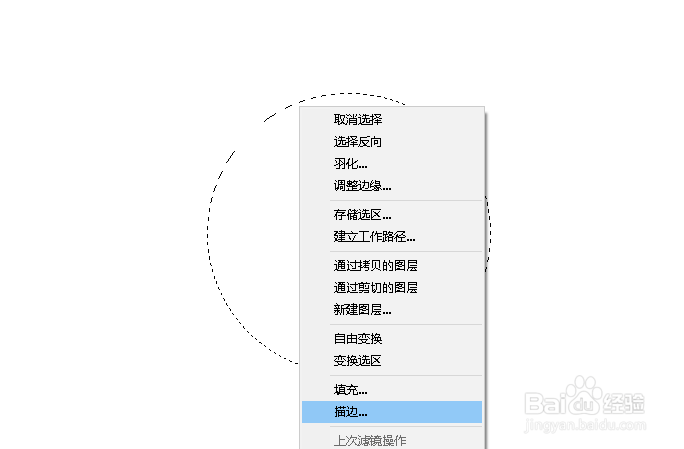
3、我选择黑色描边。现在点击图层下面的添加蒙版按钮。
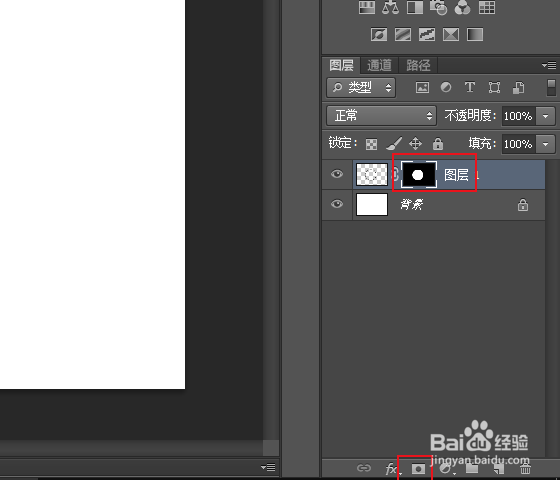
4、现在将前景色设置黑色,用画笔你不需要的部分。
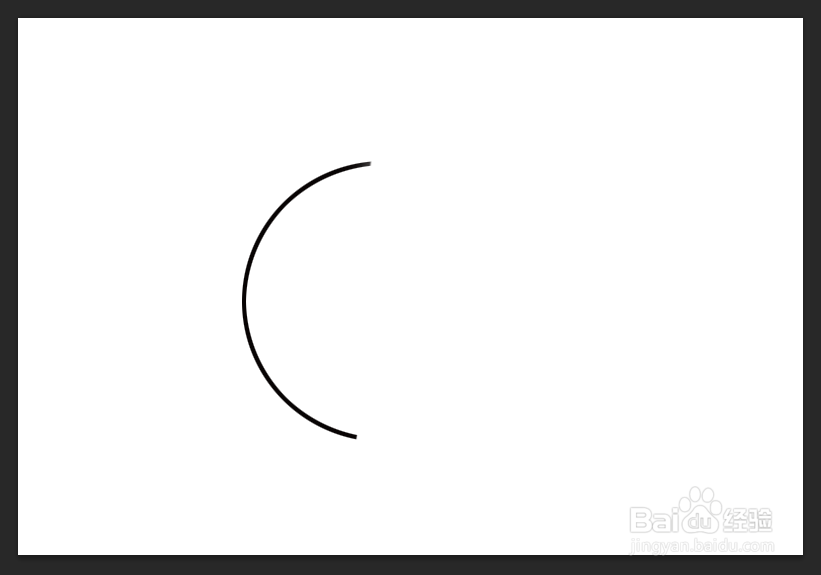
5、点击钢笔工具绘制箭头,如图所示。
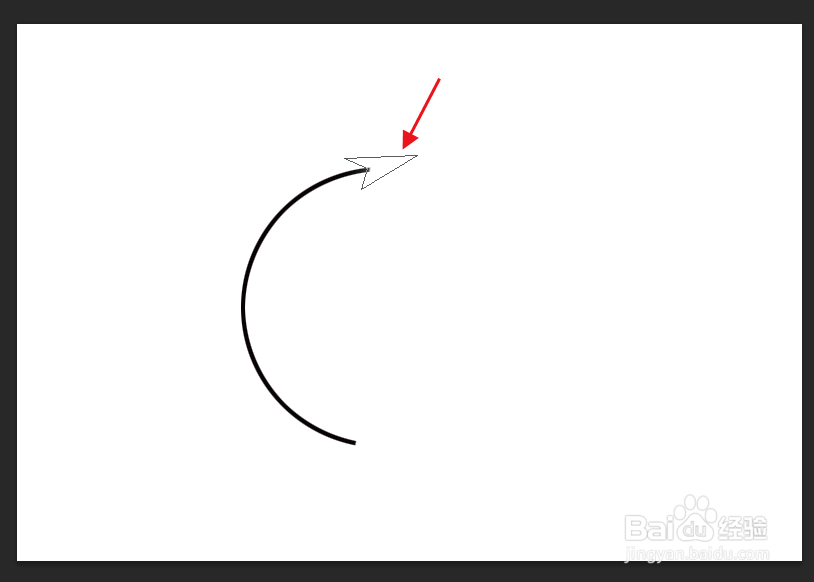
6、现在填充路径,将箭头填充黑色。

声明:本网站引用、摘录或转载内容仅供网站访问者交流或参考,不代表本站立场,如存在版权或非法内容,请联系站长删除,联系邮箱:site.kefu@qq.com。